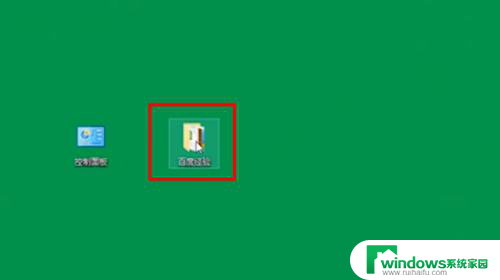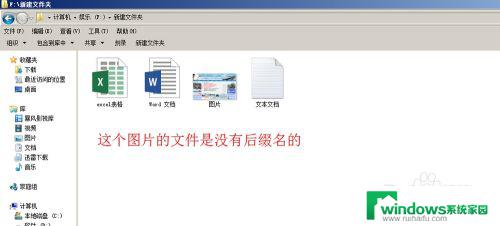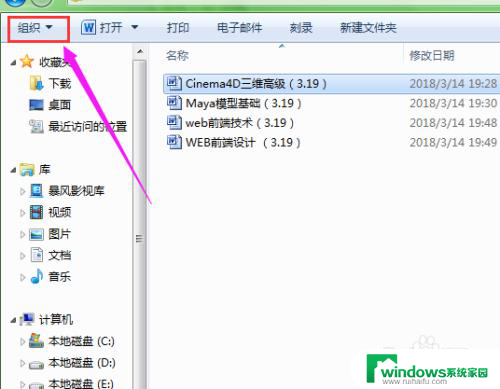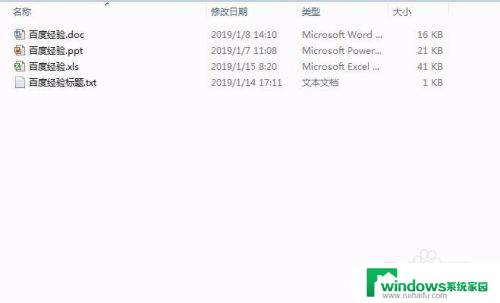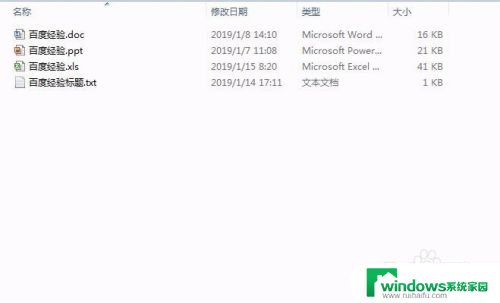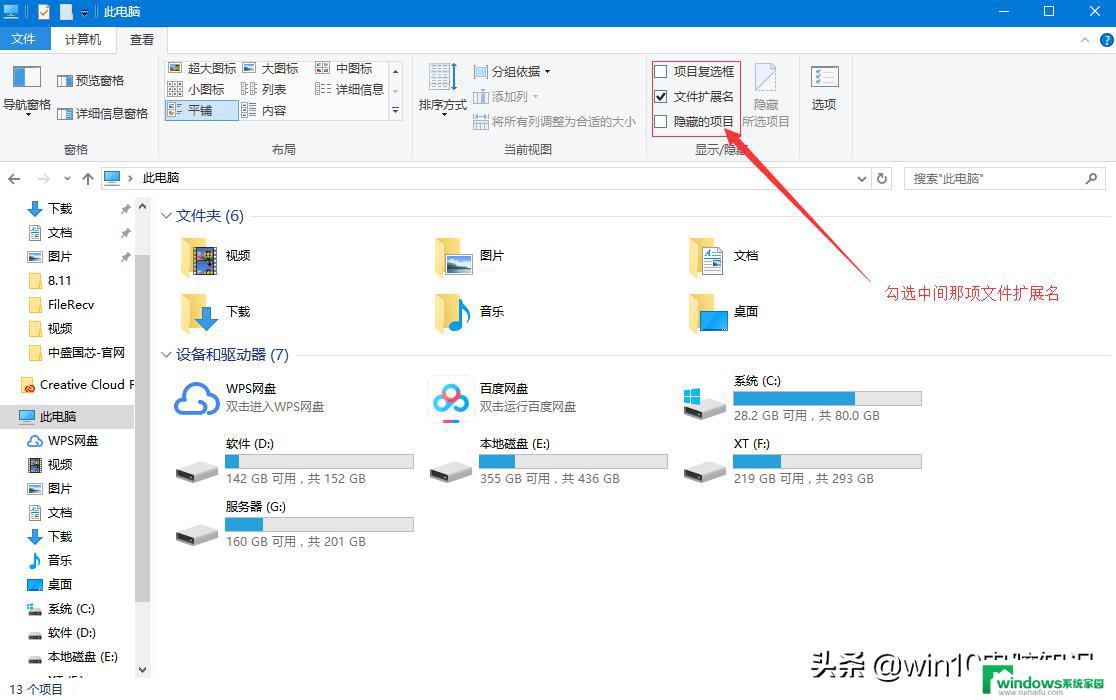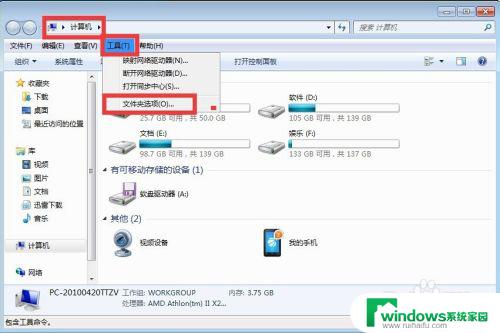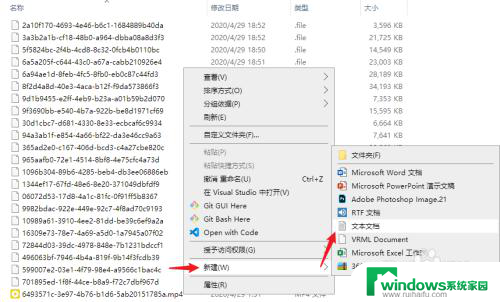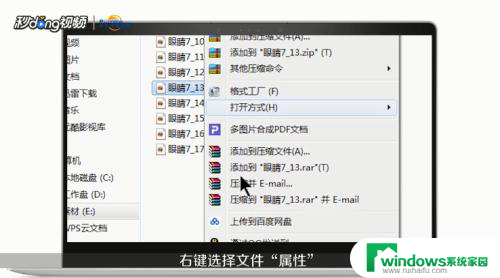windows文件后缀名怎么显示 如何在Windows 10系统中打开文件后缀名显示
更新时间:2023-06-27 12:50:58作者:jiang
windows文件后缀名怎么显示,在Windows操作系统中,文件后缀名对于我们来说是非常重要的信息,因为它决定了文件的类型,这样我们才能知道如何正确地处理它们,然而很多时候我们在打开文件时并不知道它的具体类型,因此需要打开文件后缀名显示功能。在Windows 10系统中,打开文件后缀名显示功能非常简单,只需要进行简单的设置即可。下面我们来看看具体的步骤。
方法如下:
1.打开一个文件夹,或者我的电脑。
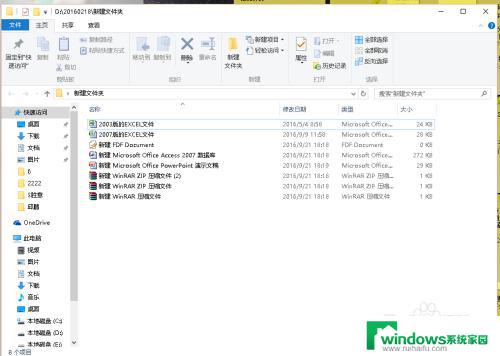
2.在文件夹菜单栏中点击查看。
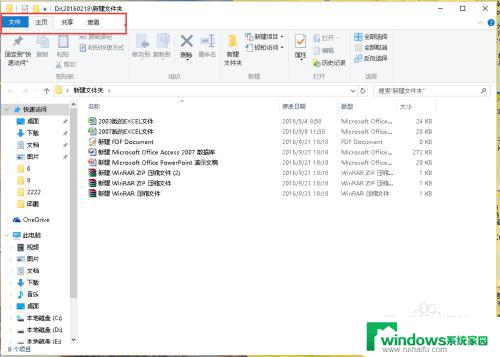
3.在查看中找到“选项”
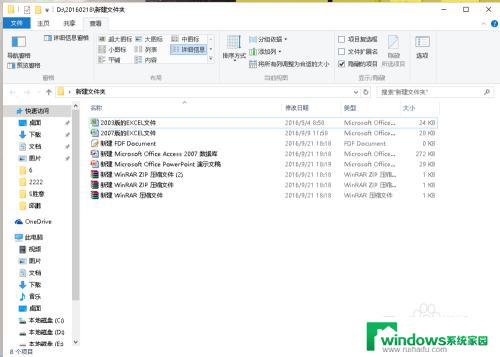
4.点击选项,打开文件夹选项对话框。
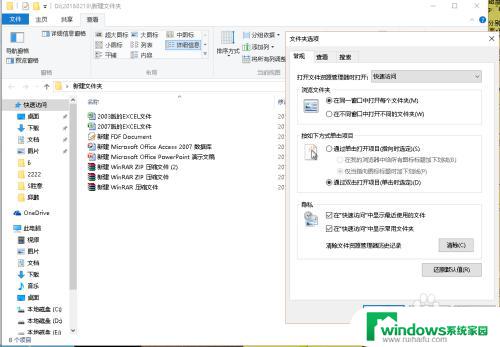
5.在文件夹选项对话框中按图操作。找到“隐藏已知文件夹类型的扩展名”。
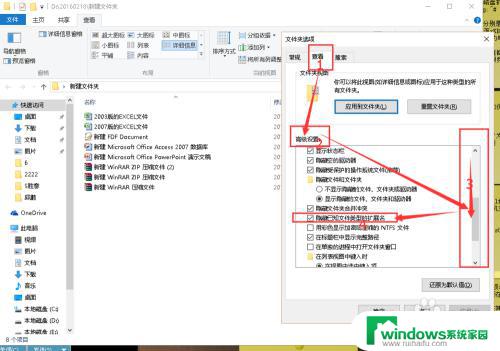
6.把“隐藏已知文件夹类型的扩展名”前面的方框内的勾取消。并点击确定,或者应用。
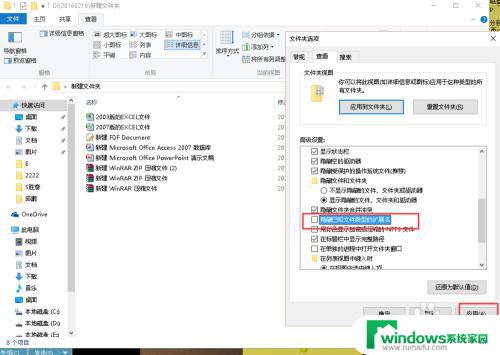
7.实现文件的后缀名显示。
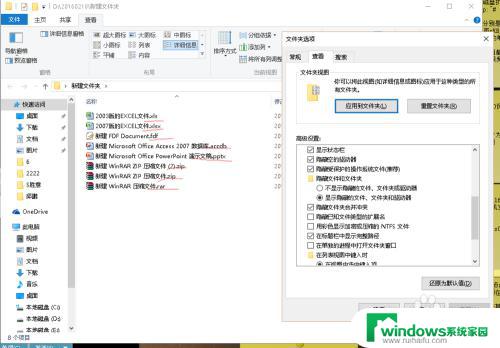
以上就是关于如何显示Windows文件后缀名的全部内容,如有遇到相同问题的用户可参考本文中介绍的步骤来进行修复,我们希望本文对您有所帮助,如需查看更多相关信息,请继续关注我们的网站。